- Home
- 一覧
-
Q PAD 8K optical マウスレビュー
qpadのiakriクローン8kを紹介します。
ikariのように右サイドが段になっているのが特徴です
スペック
メーカー qpad 形状 左右非対称 長さ 126.4 mm 幅 83.6 mm 高さ 36 mm 形状
上下

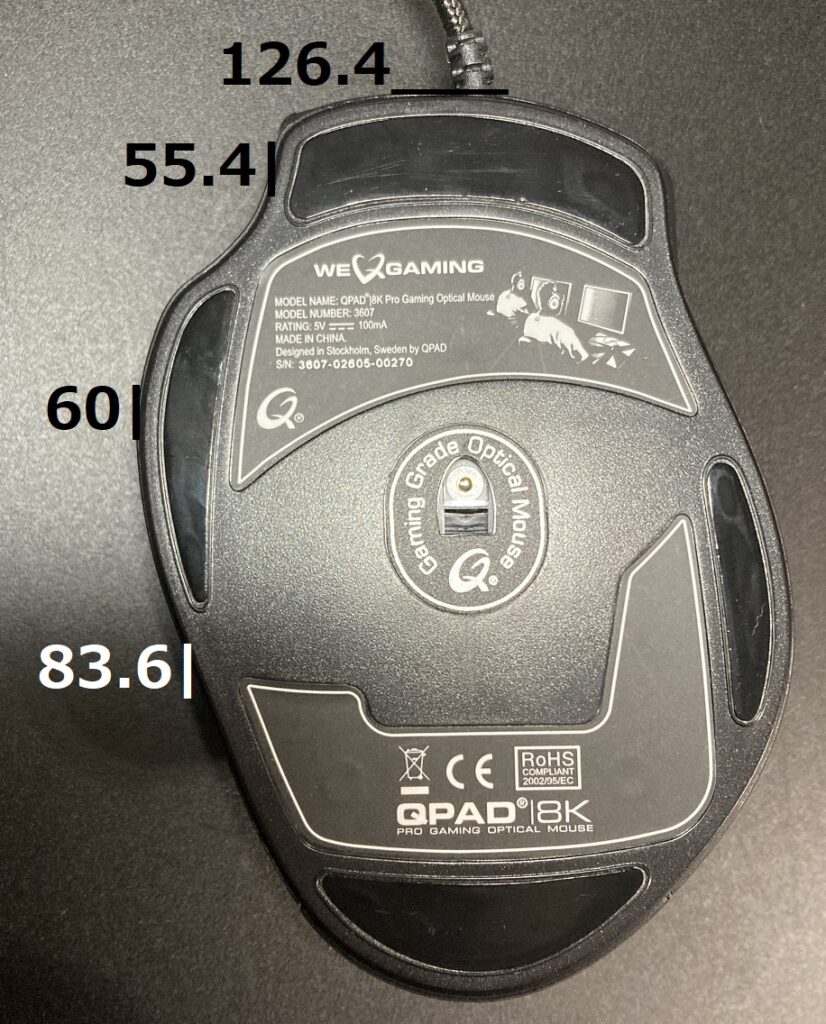
横


ikariと比べると高さがあり傾斜も急です
前後


ikarit比べると右サイドのガイドが強いです。
しかし小指のガイドにはどう持っても沿わず。
特徴
- L x W x H mm
比較
写真








おわり
背が高く山な感じ
前の記事:
-
SteelSeries IKARI マウスレビュー
SteelseriesのマウスIKARIを紹介します
薬指と小指の置き場が別々に用意されている形状のマウスの総称としてikariクローンと呼ばれていますがそのikari部分です。
クリックが早いらしいです
スペック
メーカー ss 形状 左右非対称 長さ 132 mm 幅 83 mm 高さ 38.6 mm 形状
上下
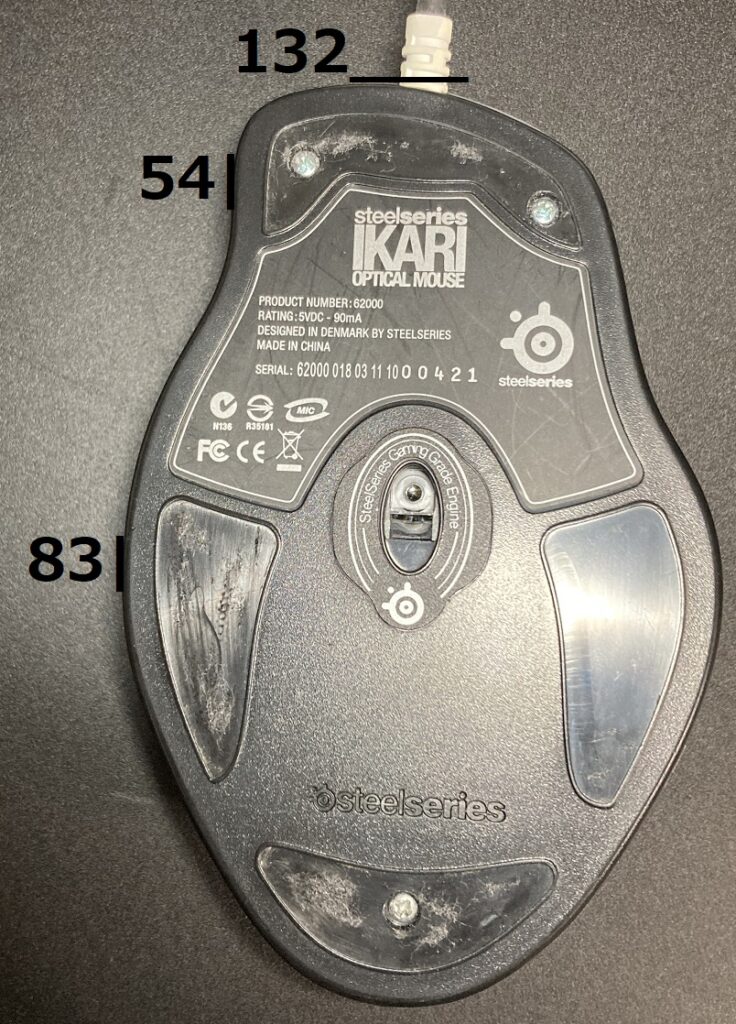
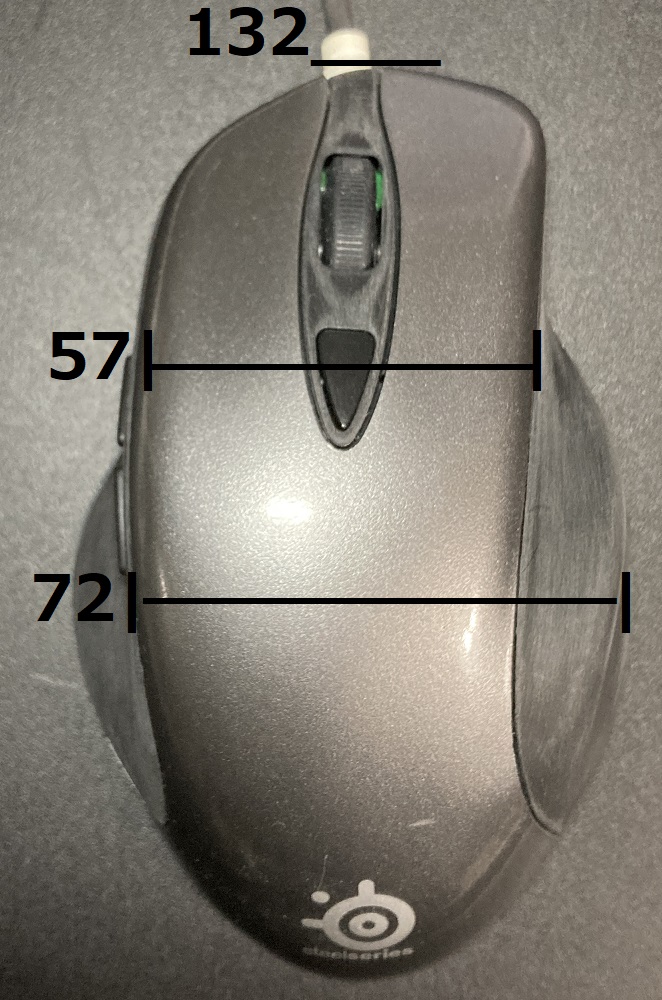
薬指のグリップ幅は57、小指のグリップ幅は72です
でかいですね
横


でかさに対して薄い感じ
小指のガイドがあるのですが、同ガイドさせる部分なのか不明ですごい手を寝かせないとガイドできない
前後


なかなかに奇妙です
特徴
- L x W x H mm
比較
写真










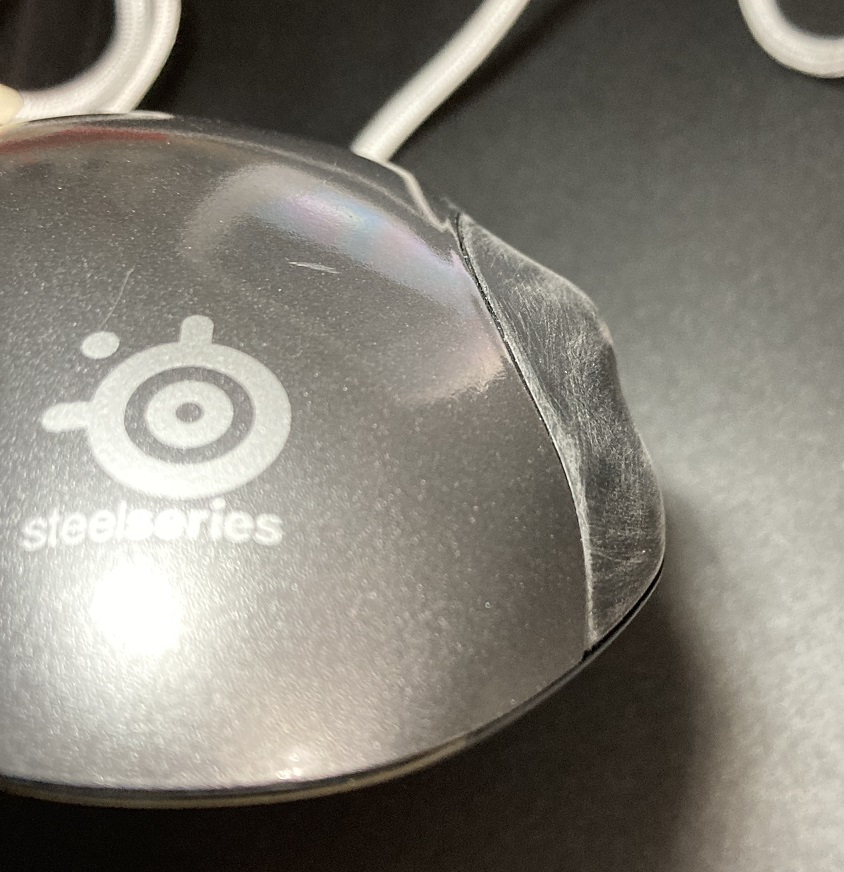
おわり
いいかといわれると何とも言えない形状です。理解できていないだけな気もしてきます。
前の記事:
-
ROCCAT KAIN 202 マウスレビュー
ROCCATのマウスkainを紹介します
IE系と異なりエルゴ感が強くないですがとても手に馴染む非対称マウスです
中身がごちゃごちゃしています
スペック
メーカー roccat 形状 左右非対称 長さ 125.7 mm 幅 61.5 mm 高さ 42 mm スイッチ omron rt 形状
上下


底面だけ見ると左右対称にも見えてくる。
側面の形状は曲線的でなくすっきりハの字です
上から見るとエルゴ感があります。尻幅は絞られています
サイズ感
中型大きめ
横


トップ
やや突き出したような尻
MB
高めな感じ
前後


左サイドはすっトントン
右サイドはテーパーでも逆テーパーでもなく丸まった感じ
チルトグリップな感じのトップですがけっこう丸みを帯びています
特徴
- L x W x H mm
比較
写真









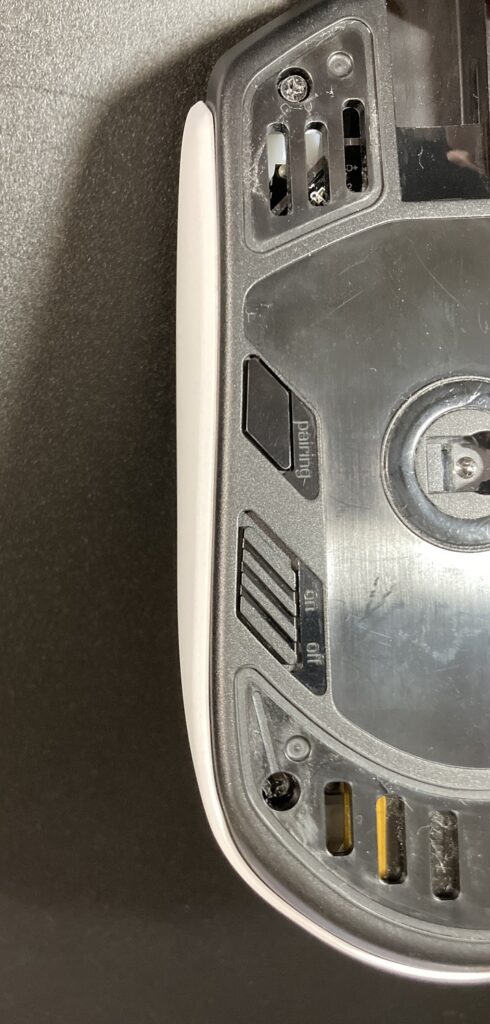

中身
分解


Yねじ クリック
スプリングでMBを押している構造です
viperとかもこんな感じだった気がする
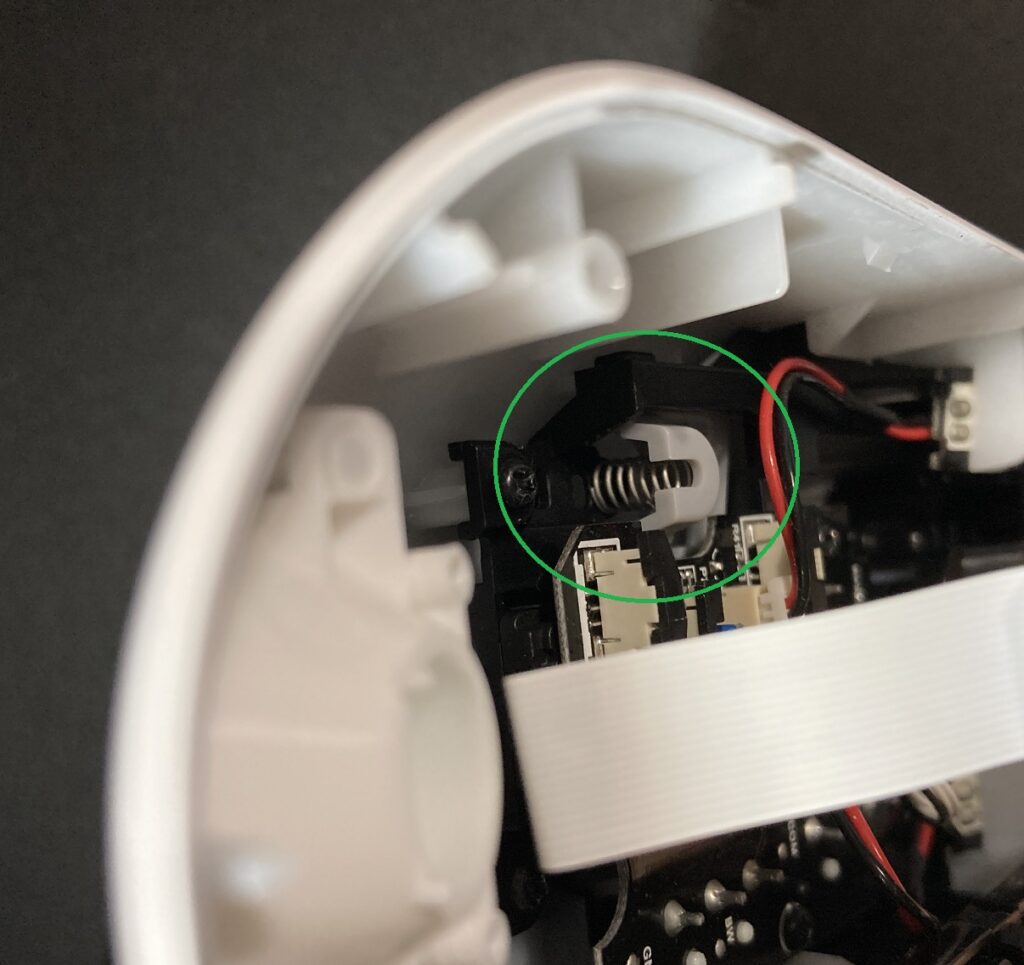
楽しい感じのクリック感
グリップ
持ちやすいよ
他にない形状
おわり
形状いいけど重い
軽量kain求む
構造こだわってる感じあって面白いけどゲーム性能とはあまり関係ない感じ
前の記事:
-
ダーマポイント DPTM39 マウスレビュー
dptm39をレビューします。
比重が後部に寄った中型の非対称マウスです。
CoolerMasterのMM731とかも同じような形状です。
形状
上下

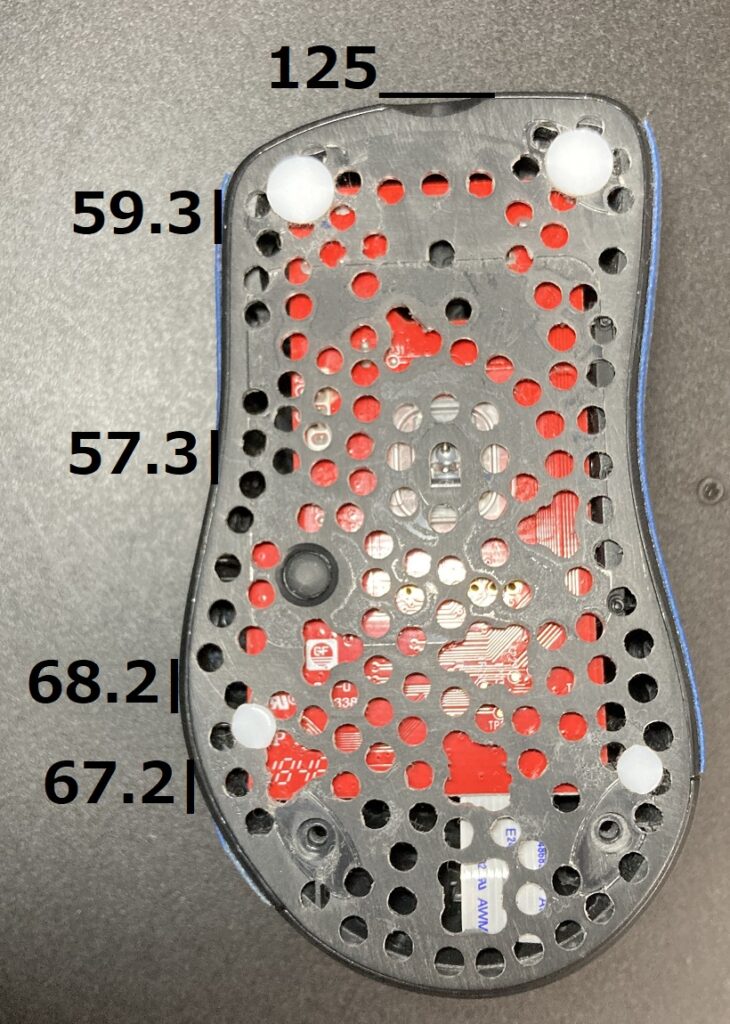
底面の形状はIEに似ている。
右サイド後部がやや太めか。
横


横から見たシルエットはIEと異なり山なりの尻となっている
前後


後ろから見たシルエットはIEに似ている
特徴
- L x W x H mm
- TOPの比重が後部寄りな部分以外かなりIE感がある
比較
写真







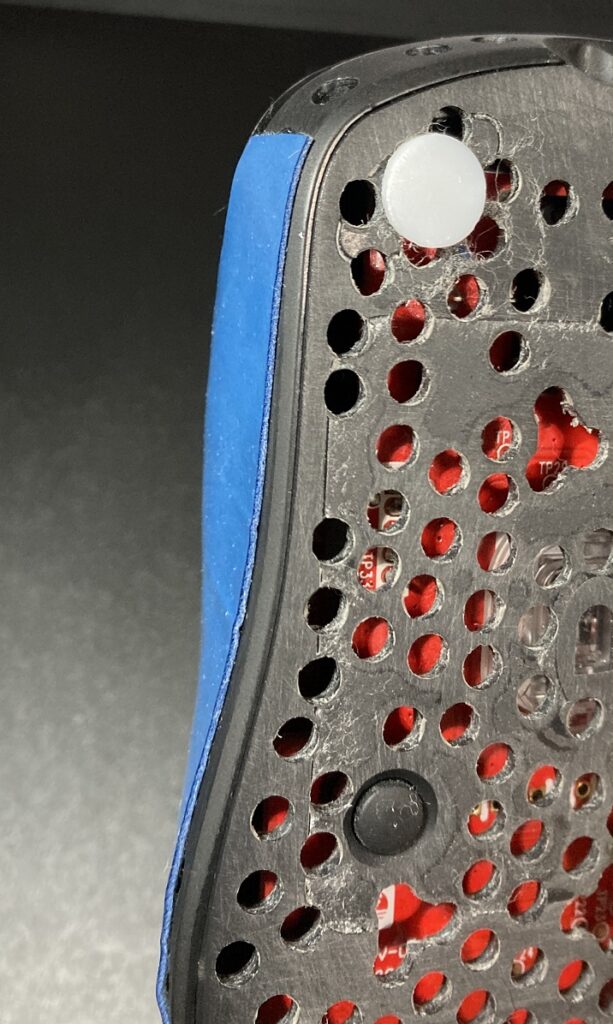


中身

ピンアサイン おわり
いろんなブランドで出ている形状。最近だとMM731か。
非対称マウスはEC系統が多いがこれはIEからの別の派生形状
前の記事:
-
SteelSeries Prime マウスレビュー
steelseriesのマウスprimeを紹介します
光磁気スイッチが搭載されています
独自形状の非対称形状です
スペック
メーカー steelseries 形状 左右非対称 長さ 125.5 mm 幅 67.7 mm 高さ 42.2 mm スイッチ omスイッチ 形状
上下


カクカクしたシルエット
サイズ感
中型
左サイド
親指に対するへこみがある
右サイド
ハの字でフロントにかけてまっすぐ細くなっていきます
kainのような丸みを帯びた形状でテーパーとも逆テーパーともという感じ
横


光加減でサイド形状が見やすい。荒く仕上げられている恩恵
トップ
横から見るシルエットはいわゆるIE系の後部がなだらかなスカート
MB
くぼみのガイドがある
前後


IEやECと異なり尻がシュッとしている
大きな傾斜でチルトグリップな感じでトップは左寄りでEC要素を感じる
特徴
- L x W x H mm
比較
写真










中身
分解


トルクスねじ クリック
上の磁石にばねが引っ付いてて
MBでばねの頭を押下してばねからカチッと剥がして
光で検知するみたいな感じか
クリック感はばねと磁石あたりでいじれそう。

SSのメカニカルスイッチのクリック感はどれもダメだったので比較してかなりよい。
クリック感自体もとても優れているわけではないが普通に使える感じでよい。やや重心前気味に姿勢をとれば軽くクリックできる
ケーブル

microusb
センサー

good
グリップ
コーティング
荒い感じ
つかみ
つかみがよさそう
ハの字の右サイドで指をひっかけ手前に引くようなグリップ
おわり
SSの今までの中で唯一まともなクリック感してる。普通のクリック感。よい。
形状が面白く、エルゴ版gproheroな感じだなと思っている。
前の記事:






![[BF6]視野角と感度の設定について](https://tsuiha.com/wp-content/uploads/2025/10/image-36-3.jpg)
![[自キ]KS-33B Gateron LowProfile 3.0スイッチに希望はあるのか](https://tsuiha.com/wp-content/uploads/2025/09/IMG_3528.jpg)
![[自キ]チルトテントアルミケースな左手デバイス作る③修正](https://tsuiha.com/wp-content/uploads/2025/09/image-2.png)
![[自キ]チルトテントアルミケースな左手デバイス作る②ケース](https://tsuiha.com/wp-content/uploads/2025/08/image-26.jpg)
![[自キ]チルトテントアルミケースな左手デバイス作る①基板](https://tsuiha.com/wp-content/uploads/2025/08/image-24.jpg)


![[自キ]遊舎工房のレーザー加工サービス利用してみた](https://tsuiha.com/wp-content/uploads/2025/08/image-5-1.jpg)


![[自キ]磁気キーボードを作りたい。6週目](https://tsuiha.com/wp-content/uploads/2025/07/image-2.jpg)

![[自キ]磁気キーボードを作りたい。5週目](https://tsuiha.com/wp-content/uploads/2025/06/image-27.jpg)

![[自キ]磁気キーボードを作りたい。3週目](https://tsuiha.com/wp-content/uploads/2025/05/image-15-1.jpg)
![[自キ]磁気キーボードを作りたい。2週目](https://tsuiha.com/wp-content/uploads/2025/05/image-9.jpg)
![[自キ]磁気キーボードを作りたい。1週目](https://tsuiha.com/wp-content/uploads/2025/04/image-25-1.jpg)
![[自キ]50%オーソリニアのキーボード作った OSPREY59O](https://tsuiha.com/wp-content/uploads/2025/03/IMG_2343.jpg)








![[デスク]VESA拡張してモニターを増設した](https://tsuiha.com/wp-content/uploads/2025/01/IMG_2567.jpg)
![[デスク]充電ケーブルを天板裏に移動してすっきりした](https://tsuiha.com/wp-content/uploads/2025/01/IMG_2565.jpg)

![[自作マウス]マウスシェルモデリング その2](https://tsuiha.com/wp-content/uploads/2024/11/IMG_2288.jpg)

![[イヤホン]moondrop 水月雨 KadenzとKatoの雑話](https://tsuiha.com/wp-content/uploads/2024/11/IMG_2385.jpg)

![[オーディオ]ジェネリックER-4B化モジュールを作る②](https://tsuiha.com/wp-content/uploads/2024/08/er4switch1.jpg)

